蓝牙适配器可以连接蓝牙耳机吗 蓝牙无线耳机如何连接电脑
蓝牙适配器是一种可以让不支持蓝牙功能的设备也能实现蓝牙连接的小工具,蓝牙适配器可以连接蓝牙耳机吗?答案是肯定的,通过将蓝牙适配器插入电脑或其他设备的USB接口,就可以实现与蓝牙耳机的连接。而对于蓝牙无线耳机如何连接电脑,也是通过蓝牙适配器实现的。只需将蓝牙耳机设置为可检测模式,然后在电脑的蓝牙设置中搜索并连接即可。蓝牙适配器的使用简便,让我们的生活更加便利。

【蓝牙耳机怎么连接电脑】蓝牙耳机连接电脑 蓝牙适配器可以连接蓝牙耳机吗
蓝牙耳机连接电脑前准备
1、确保电脑具备蓝牙模块。目前笔记本电脑都自带蓝牙模块,所以无需额外硬件即可连接蓝牙耳机;部分台式机自带蓝牙模块,同样可以直接连接蓝牙耳机;不具备蓝牙模块的电脑需要额外配置外接型的USB蓝牙适配器,才可连接蓝牙耳机。
2、确保蓝牙模块驱动为最新状态。电脑自带的蓝牙模块一般无需更新即可连接,但如有新版驱动还是建议大家更新;外接的蓝牙适配器则需要按照厂商的说明指导安装和更新驱动,否则电脑无法正常调用蓝牙适配器,导致无法连接蓝牙耳机。
3、确保系统已开启蓝牙功能。默认情况下系统已经自动启动了蓝牙功能,Windows系统蓝牙功能启动后。会在右下方显示蓝牙图标(且为蓝色状态,关闭时处于灰色状态);MacOS系统蓝牙功能启动后,会在右上角显示蓝牙图标(且为黑色状态,关闭时处于灰色状态)。
蓝牙耳机怎么连接电脑
1. 进入Windows设备管理器,点击蓝牙模块并进入“属性”,点击更新设备驱动,确认蓝牙模块驱动为最新状态。
2. 确认电脑蓝牙模块可以正常启动,并启动蓝牙耳机。
3. 点击系统蓝牙图标(Windows在右下角,MacOS在右上角)进入蓝牙设置菜单。此时电脑会自动搜索附近的蓝牙设备,并且在列表中显示。
4. 在列表中选中所需要连接的蓝牙耳机,点击“连接”。
5. 此时蓝牙耳机指示灯闪烁或常亮,表示已经成功适配电脑(不同蓝牙耳机连接成功提示不同,具体参照蓝牙耳机的使用说明)。
6. 点击系统音量,测试蓝牙耳机是否能够正常接收声音信号,如果蓝牙耳机能够听到声音,则表示已经成功连接电脑。
请注意蓝牙耳机的适用范围有限,要按照说明上的提示,不要离适配器太远,否则蓝牙不能工作。
以上是关于蓝牙适配器是否能连接蓝牙耳机的全部内容,如果有遇到相同情况的用户,可以按照小编提供的方法来解决。
蓝牙适配器可以连接蓝牙耳机吗 蓝牙无线耳机如何连接电脑相关教程
-
 笔记本可以连接无线蓝牙耳机吗 笔记本电脑如何连接无线蓝牙耳机步骤
笔记本可以连接无线蓝牙耳机吗 笔记本电脑如何连接无线蓝牙耳机步骤2024-02-12
-
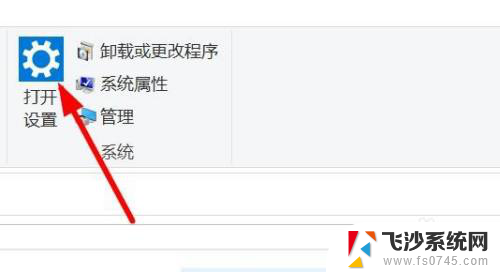 book14可以连接蓝牙耳机吗 华为MateBook 14如何连接蓝牙耳机
book14可以连接蓝牙耳机吗 华为MateBook 14如何连接蓝牙耳机2024-02-23
-
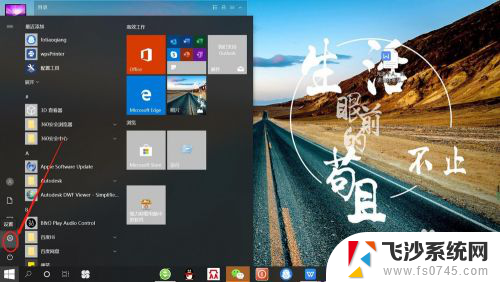 电脑可以连接蓝牙无线耳机吗 笔记本电脑如何配对无线蓝牙耳机
电脑可以连接蓝牙无线耳机吗 笔记本电脑如何配对无线蓝牙耳机2024-01-02
-
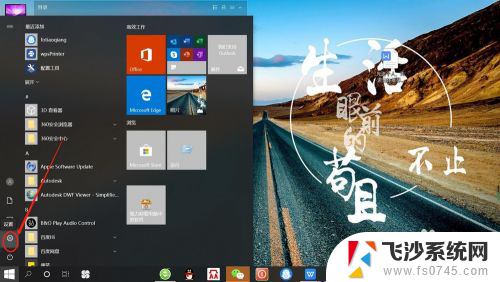 无线耳机可以连接电脑蓝牙吗 无线蓝牙耳机如何与笔记本电脑配对
无线耳机可以连接电脑蓝牙吗 无线蓝牙耳机如何与笔记本电脑配对2024-06-01
- 红米手机可以用蓝牙耳机吗 红米蓝牙耳机连接教程
- 笔记本电脑可以连接无线蓝牙耳机吗 笔记本电脑如何连接蓝牙耳机
- 笔记本电脑如何连接蓝牙无线耳机 笔记本电脑如何连接无线蓝牙耳机步骤
- macbookair可以用无线耳机吗 Macbook连接无线蓝牙耳机方法
- 电脑蓝牙能连无线耳机吗 无线蓝牙耳机如何与笔记本电脑连接
- 苹果平板怎么连蓝牙无线耳机 iPad连接蓝牙耳机教程
- 电脑如何硬盘分区合并 电脑硬盘分区合并注意事项
- 连接网络但是无法上网咋回事 电脑显示网络连接成功但无法上网
- 苹果笔记本装windows后如何切换 苹果笔记本装了双系统怎么切换到Windows
- 电脑输入法找不到 电脑输入法图标不见了如何处理
- 怎么卸载不用的软件 电脑上多余软件的删除方法
- 微信语音没声音麦克风也打开了 微信语音播放没有声音怎么办
电脑教程推荐
- 1 如何屏蔽edge浏览器 Windows 10 如何禁用Microsoft Edge
- 2 如何调整微信声音大小 怎样调节微信提示音大小
- 3 怎样让笔记本风扇声音变小 如何减少笔记本风扇的噪音
- 4 word中的箭头符号怎么打 在Word中怎么输入箭头图标
- 5 笔记本电脑调节亮度不起作用了怎么回事? 笔记本电脑键盘亮度调节键失灵
- 6 笔记本关掉触摸板快捷键 笔记本触摸板关闭方法
- 7 word文档选项打勾方框怎么添加 Word中怎样插入一个可勾选的方框
- 8 宽带已经连接上但是无法上网 电脑显示网络连接成功但无法上网怎么解决
- 9 iphone怎么用数据线传输文件到电脑 iPhone 数据线 如何传输文件
- 10 电脑蓝屏0*000000f4 电脑蓝屏代码0X000000f4解决方法